Как пригласить людей в группу ВКонтакте?
Пользователи социальной сети создают группы с определенными целями, большинство из которых связаны с получением прибыли. Чем больше будет участников группы или сообщества, тем быстрее будут достигнуты результаты. Администрацией Контакта в этой сфере предусмотрены некоторые ограничения и собрать желаемое количество участников в группе оказывается не так просто. Разберемся, как правильно наполнить группу живыми, не ботовскими страницами людей, которые в действительности будут заинтересованы услугами и товарами странички. Приглашать можно как друзей, так и незнакомых пользователю людей.
Приглашение в группу своих друзей
Процедура приглашения в группу людей из списка своих друзей включает несколько вариантов:
- Открываем свою группу или интересное сообщество и нажимаем на пиктограмму «Вы состоите в группе». Из списка выбираем верхнюю позицию – «Пригласить друзей»;
Среди списка Ваших друзей, который высветился, мы можем отправить приглашение всем, кому пожелаем.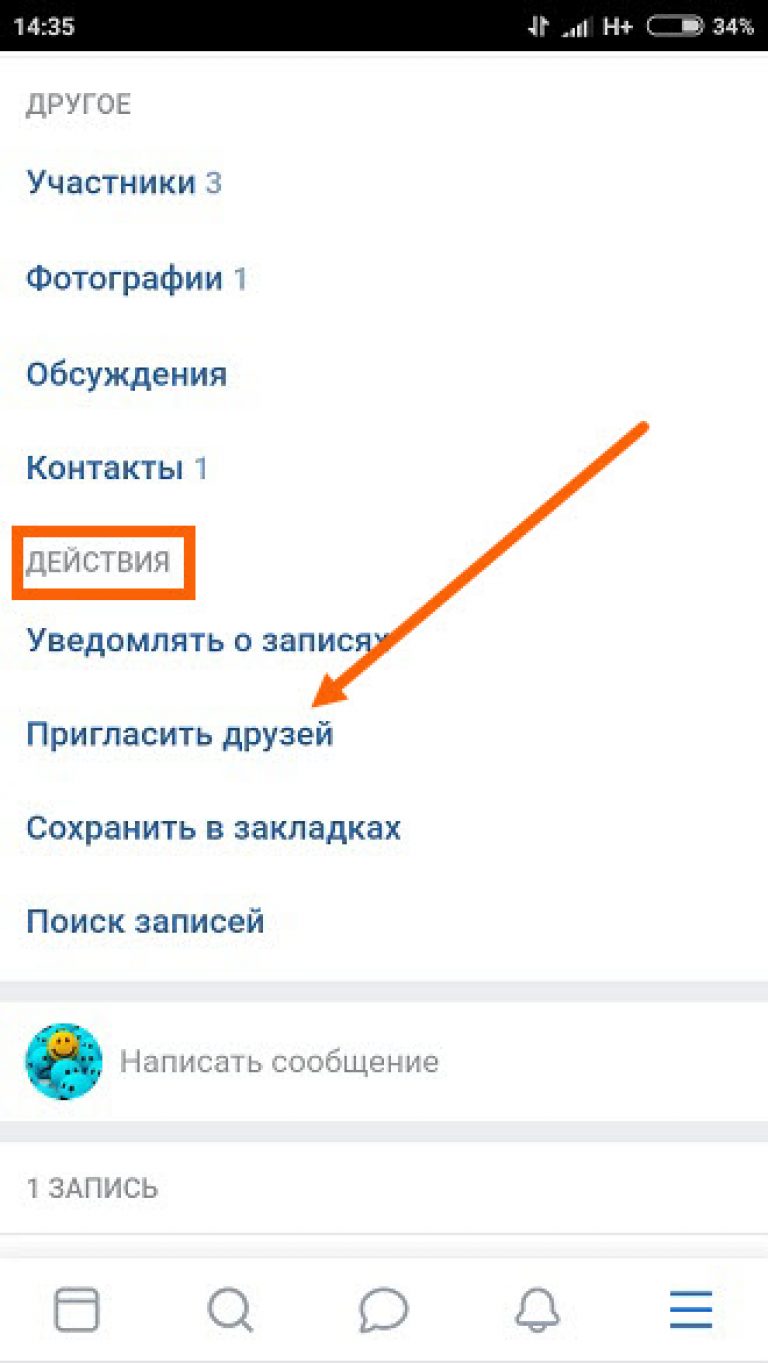 На количество приглашенных людей существуют ограничения – не более 40 человек за сутки. Приглашения могут также отменяться, если возникнет определенная ситуация.
На количество приглашенных людей существуют ограничения – не более 40 человек за сутки. Приглашения могут также отменяться, если возникнет определенная ситуация.
Предварительно до отсылки приглашений можно установить определенные критерии отбора (интересы, возраст, пол). Для этого выбираем «Пригласить друзей из полного списка», определяем критерии и нажимаем «Пригласить в группу».
- Если при рассылке приглашений Вы замечаете отсутствие надписи «Пригласить друзей», это означает, что Вами была создана не группа, а публичная страница. Для таких страниц существует запрет на приглашение, но снять его можно одним кликом перевести ее в группу Вконтакте.
- Добавление в группу через отправку личного сообщения (не более 20 сообщений на 8 часов). Вам необходимо будет вести список отправленной информации и людей, которым сообщения были отосланы, дабы предупредить дублирование. Рассылать их следует ответственно, оценивая страницы (что бы они не были удалены, не имели порнографическое направление).

Приглашение в группу людей не из списка друзей
Что бы максимально нарастить количество участников группы порой списка друзей не хватает и не все они разделяют интересы Вашей группы. В этом случае приглашать нужно людей не из списка друзей. Для этого можно воспользоваться поиском, введя запросы, или указав имя, фамилию или ник пользователя. Также можно кликнуть на кнопке возле аватарки пользователя «Пригласить в группу». Если таковой не имеется, значит, пригласить такого человека в группу может только его друг. Также можно воспользоваться платной накруткой приглашений, но обращаться следует лишь к опытным и проверенным оптимизаторам.
Поделиться в социальных сетях
Как пригласить друзей в группу ВКонтакте?
Если вы создали свое сообщество вконтакте (см. как создать группу вконтакте), то наверняка хотите, чтобы количество ваших подписчиков росло. Для этого можно использовать методы, которые мы разбирали в руководстве — как раскрутить группу вконтакте.
Сейчас я покажу вам еще один вариант. Он заключается в приглашении ваших друзей в сообщество. Если группа их заинтересует, и им понравятся материалы, то они наверняка подпишутся.
Итак, как пригласить друзей в группу Вконтакте?
Оглавление:
- Как пригласить друзей в группу Вконтакте
- Нет кнопки «Пригласить друзей» в группу вконтакте
- Видео урок: как пригласить друзей в группе
- Заключение
Как пригласить друзей в группу Вконтакте
Перейдите в нужное сообщество. Под аватаркой (см. как сделать меню в вконтакте в группе) найдите и нажмите кнопку «Вы состоите в группе». В открывшемся меню нажмите «Пригласить друзей».
У нас откроется окно, в котором будет отображен список наших друзей. Найдите нужного пользователя, и напротив него нажмите на ссылку «Выслать приглашение».
Сделайте тоже самое с каждым человеком, которого вы хотите пригласить в группу.
Можно перейти к полному списку. Для этого нажмите на ссылку «Пригласить друзей из полного списка». Тут можно отфильтровать друзей по критериям. А по сути, все тоже самое. Найдите нужного человека, и вышлите ему приглашение, нажатием на кнопку «Пригласить в группу».
Для этого нажмите на ссылку «Пригласить друзей из полного списка». Тут можно отфильтровать друзей по критериям. А по сути, все тоже самое. Найдите нужного человека, и вышлите ему приглашение, нажатием на кнопку «Пригласить в группу».
До некоторых пользователей, приглашение может не дойти. Это случится в том случае, если человек ограничил возможность отправлять ему приглашение. Делается это с помощью настроек приватности (см. как ограничить доступ в контакте).
Нет кнопки «Пригласить друзей» в группе
При попытке найти эту кнопку, вы можете увидеть следующую картину.
Это будет в том случае, если вы находитесь не в группе, а в публичной странице. В таком типе сообществ, отсутствует возможность отправки приглашений (см. зачем переводить паблик в группу). Что можно сделать?
Вам необходимо перевести публичную страницу в группу. Делается это вот так.
Открываем меню и нажимаем «Перевести в группу».
На следующей странице нажмите кнопку «Перевести в группу».
Теперь появиться возможность отправлять приглашения.
Видео урок: как пригласить друзей в группу Вконтакте
Заключение
Читайте также:
С помощью данного метода, можно существенно увеличить количество участников вашей группы (см. накрутить подписчиков в группу вк). Но не отправляйте приглашения всем подряд. Подумайте, кому действительно будет интересен материал, который вы публикуете в группе.
Вопросы?
Вам помогла эта информация? Удалось решить возникший вопрос?
Понравилась статья? Пожалуйста, подпишитесь на нас Вконтакте!
Мой мир
Одноклассники
Google+
Загрузка…
Как пригласить друзей в группу в ВК
Вы создали интересную группу, посвященную вашему увлечению? Создали перспективный проект или просто хотели бы видеть своих близких друзей в какой-то необычной группе? Тогда вы захотите быстро раздать приглашения друзьям. Сегодня мы не будем перечислять способы накрутки участников в сообщества, программы, скрипты и боты для накрутки. Интересуют именно друзья, то есть люди из нашего френд листа (все или только некоторые). Посмотрим какие варианты тут есть.
Сегодня мы не будем перечислять способы накрутки участников в сообщества, программы, скрипты и боты для накрутки. Интересуют именно друзья, то есть люди из нашего френд листа (все или только некоторые). Посмотрим какие варианты тут есть.
Кнопка приглашения друзей
В любой группе, будь она вашей или чьей-то еще (только открытой), есть возможность быстро раздать приглашения стать участником этого сообщества. Сделать это просто:
- зайдите на главную страницу сообщества;
- нажмите опцию Вы участник и выберите пункт Пригласить друзей;
- откроется окно раздачи приглашений, в котором показаны ваши наиболее активные контакты (с кем вы чаще всего переписываетесь, на чьи странички заходите и т. д.), в нем нажмите на Выслать приглашение;
- если нужного человека в этом окне нет, то нажмите на Пригласить друзей из полного списка, чтобы открылось окно со всеми друзьями.
Это самый простой и оптимальный способ пригласить друзей в группу. Но он имеет некоторые изъяны. Он станет проблемой, если перед вами встала задача добавлять много друзей в короткие сроки. Проблемы:
Он станет проблемой, если перед вами встала задача добавлять много друзей в короткие сроки. Проблемы:
- подряд можно добавить не больше 40 человек, потом придется ждать некоторое время;
- у многих друзей будет запрещена отправка уведомлений и такое приглашение им просто не придет;
- если речь идет не о группе, а о паблике, то там кнопки Пригласить друзей не будет в списке доступных действий;
- если вы не являетесь подписчиком или группа закрытая.
Вы сами можете запретить своим друзьям высылать вам приглашения в сообщества или проверить, не запрещена ли эта возможность на данный момент. Для этого:
- нажмите кнопку Настройки в правом верхнем углу страница профиля;
- спуститесь до раздела Связь со мной и нажмите на опцию Кто может приглашать меня в сообщества;
- выберите подходящий для себя вариант из предложенных.
Если ваш друг сделал то же самое, то автоматически его пригласить никак не получится. Придется списываться в ЛС или привлечь его рекламой на стене.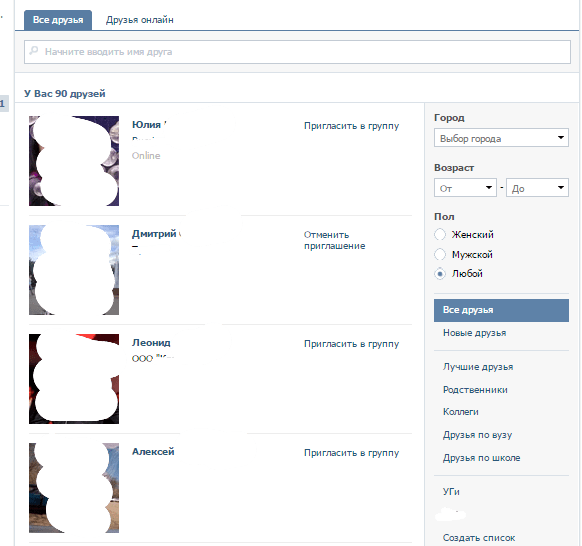
Приглашение друзей в паблик
Вы не сможете разослать приглашение, если имеете дело с пабликом, а не с группой. Если вы простой подписчик, то единственным вариантом будет прорекламировать паблик, сделав репост интересной записи себе на стену или, нажав кнопку Рассказать друзьям. Тогда к вам на стену отправится рекламный пост, написанный руководителями.
Также вы всегда можете репостнуть интересную запись не только на свою стену, но и личным сообщением для нескольких друзей сразу. Это такие же приглашения, если вы добавите к этому свой комментарий или личное замечание. Для этого:
- выберите из контента паблика интересный материал, который понравится друзьям;
- нажмите на кнопку с изображением громкоговорителя;
- в появившемся окне, выберите одного или нескольких друзей, которым будет отправлен выбранный пост и сообщения;
- нажмите кнопку Поделиться записью и пост будет отправлен выбранным людям.
Так вы можете отправить не только много личных сообщений друзьям, но и поделиться материалом со всеми участниками групповой беседы. Только при условии, что создателем этой беседы являетесь вы сами.
Только при условии, что создателем этой беседы являетесь вы сами.
Превращение паблика в группу
Если вы администратор публичной страницы и вам нужно пригласить своих друзей, то вам доступна опция Перевести в группу. Это значит, что сообщество изменит свой формат, станет группой со всеми следующими из этого свойствами и вы сможете разослать приглашения описанным ранее способом. Нужно совершить следующие действия:
- откройте меню настроек, находящееся под аватаркой группы;
- выберите пункт Действие;
- нажмите на опцию Перевести в группу.
После таких изменений, участники сообщества не смогут предлагать новости. Вместо этого, они смогут сразу писать посты на стене, если вы сделаете её открытой в настройках. Встречи изменятся на мероприятия и этот блок будет отображен всегда, до окончания мероприятия или его удаления.
Совершать такое изменение вы можете не чаще, чем один раз в 30 дней.
Как добавить друзей в сообщество с мобильного телефона
Если вы вышли в ВК с мобильного приложения для Айфон или Андроид, то позвать друзей будет так же легко, как и в веб-версии для ПК.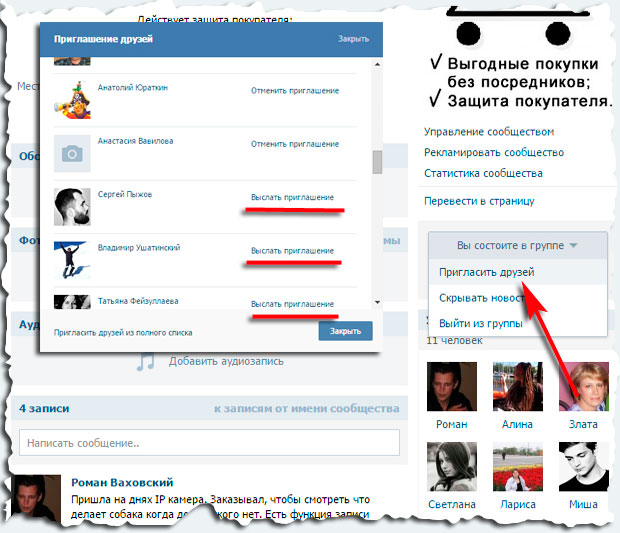 Тут будут только незначительные отличия в интерфейсе:
Тут будут только незначительные отличия в интерфейсе:
- на главной странице сообщества найдите раздел Действия;
- в нем нажмите пальцем на кнопку Пригласить друзей;
- в открывшемся списке своих контактов, выберите тех, кто должен получить от вас приглашение.
Здесь действуют те же самые правила и ограничения, что и в веб-версии сайта ВК для компьютера. Вы не можете пригласить того, кто запретил для себя эту функцию, а также если группа закрытая, частная или вышел лимит на рассылку приглашений.
Еще стоит упомянуть, что в интернете есть приложения и самописные скрипты, якобы решающие проблему массовой рассылки сообщений и репостов по своим контактам. Однако пользоваться таким софтом не рекомендуется. Страничку быстро заблокируют за подозрительную активность, а, возможно, само сообщество.
В 2017 году алгоритм работы таких ботов и программ обнаруживается техподдержкой очень быстро. Вы просто не успеете ими воспользоваться.
Приглашайте друзей в интересные группы или в те, которые вы только создали. Это лучшее начало, ведь если задумка вызовет ажиотаж и у вас много активных друзей, то может сработать сарафанное радио и вам не придется пользоваться чем-то еще для накрутки участников в своё сообщество.
Как пригласить друзей в группу в ВК
Сразу после того, как вы создали сообщество в социальной сети ВКонтакте, необходимо приступить к его продвижению. Данная статья будет полезна всем администраторам-новичкам, которые желают пригласить друзей в группу ВКонтакте, но пока что не знают как это сделать. В конце статьи вы узнаете полезные и интересные способы, которые помогут довольно быстро нарастить аудиторию в молодой группе.
Как пригласить друзей в группу ВКонтакте
Для начала необходимо зайти в собственную группу или паблик. Сделать это можно, прейдя по ссылке «Группы» слева в меню и открыв вкладку «Управление». В предложенном списке выберите необходимую группу и откройте её.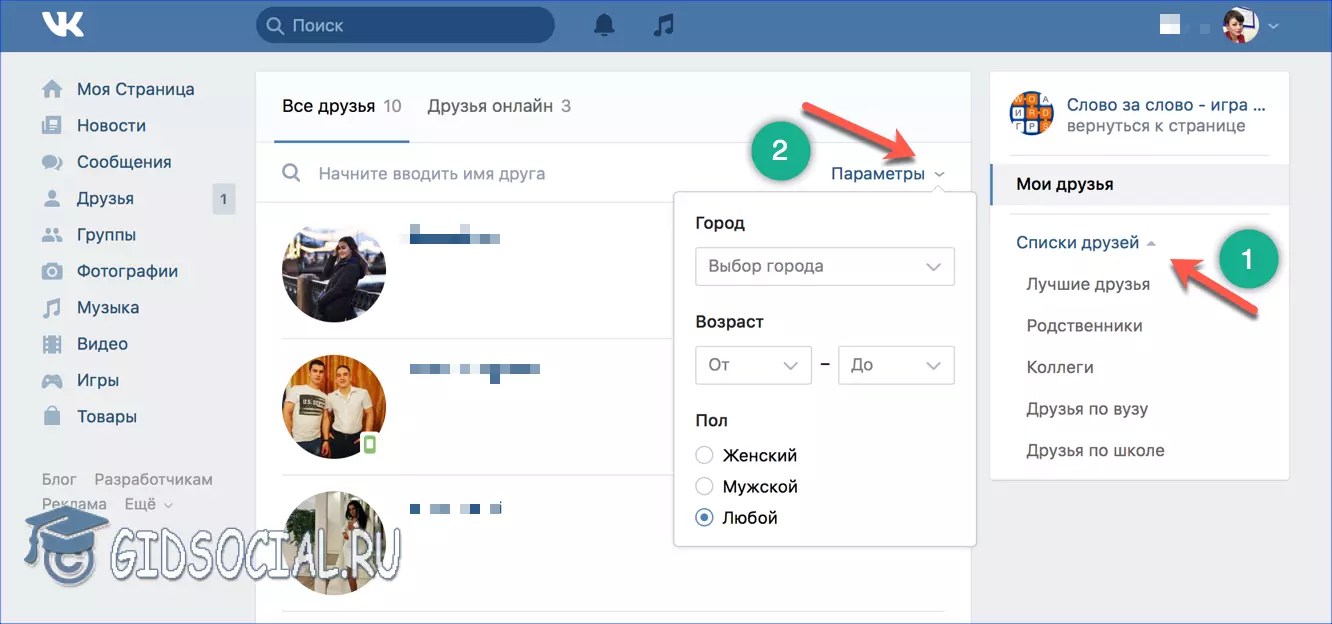
Под аватаром (фотографией) группы ищите дополнительное меню, которые скрыто под надписью «Вы состоите в группе». Достаточно сделать 1 клик для открытия спойлера в котором будет видна ссылка на страницу для приглашения друзей в ВК.
После нажатия на ссылку «Пригласить друзей» на странице появится всплывающее окно в котором можно будет увидеть всех пользователей, которые есть у вас в списке друзей. Для отправления им заявки на вступление в сообщество необходимо нажать на кнопку «Выслать приглашение». Рекомендую перейти по ссылке «Пригласить друзей из полного списка», которую я отмечу зелёной рамкой.
Существует несколько причин по которым желательно высылать приглашения именно на странице полного списка друзей.
- Можно увидеть кто онлайн – это очень важная функция, которая позволит “отсеять” неактивных пользователей. Некоторые ваши друзья могут не заходить в социальную сеть довольно длительное время, не стоит тратить на них приглашения, если вам срочно нужны участники в группе.

- Можно сортировать друзей по параметрам – всего лишь в несколько кликов вы сможете выбрать место жительства пользователя, его возраст и пол. Таким образом вы получите максимально качественную аудиторию!
Параметры работают отдельно для полного списка друзей и для пользователей онлайн!
Как пригласить в группу ВК видео
Смотрите на видео, как правильно приглашать друзей в группу ВК и какой это дает результат всего лишь за несколько минут!
Сколько друзей можно пригласить в группу ВКонтакте?
Обратите внимание, что на данный момент ВКонтакте существует ограничение на количество приглашенных с 1 аккаунта. Вы можете пригласить не более 40 приглашений в день. После того как вы исчерпаете свой лимит, система автоматически вас об этом проинформирует. Следующие приглашения в группу вы сможете отправить спустя 24 часа.
Как пригласить друзей в группу в ВК?
Не так давно мы рассказывали, как создать группу или публичную страницу. Создать сообщество проще простого, в чем вы можете убедиться, чего не скажешь о дальнейшем его развитии. Ведь нужно не только наполнять группу интересным контентом, но и как-то продвигать ее. Первым делом вы можете пригласить в нее друзей, поскольку ВКонтакте позволяет высылать им приглашения.
Сразу обращаем ваше внимание на некоторые важные нюансы. Во-первых, в пабликах отсутствует кнопка «Пригласить друзей», поэтому для того, чтобы она появилась, паблик необходимо перевести в группу. Во-вторых, в сутки разрешается приглашать не более 40 пользователей из списка своих друзей. Наконец, пользователи сами решают, стоит ли вступать в ваше сообщество.
Если вас устраивают все эти нюансы, тогда поехали!
Приглашаем друзей в сообщество
Первым делом нужно зайти в группу (не в паблик!). В правой части экрана под аватаром вы увидите меню. В нем есть кнопка «Вы состоите в группе». Нажмите на нее, появится дополнительное меню, в котором нужно выбрать «Пригласить друзей».
В нем есть кнопка «Вы состоите в группе». Нажмите на нее, появится дополнительное меню, в котором нужно выбрать «Пригласить друзей».
Откроется окно приглашения друзей. Напротив каждого из пользователей есть кнопка «Выслать приглашение». Нажмите на нее, что бы пригласить того или иного пользователя.
Обратите свое внимание, что некоторым пользователям выслать приглашение у вас никак не получится. Если вы видите на экране сообщение «Пользователь ограничил круг тех, кто может приглашать его в сообщества», это значит, что пользователь ограничил круг лиц, которые могут ему присылать приглашения.
Вы можете перейти в общему списку друзей. Для этого нажмите на ссылку «Пригласить друзей из полного списка».
В этом случае вы попадете на страницу друзей, где сможете отобрать пользователей по своему желанию. Например, можно выбрать город пользователя (это важно, если вы создаете группу, привязанную к определенному городу или региону), пол, возраст и т.д. Для приглашения нажмите «Пригласить группу».
Почему я не могу пригласить друзей?
Пригласить друзей вы не можете в нескольких случаях, о которых мы уже упоминали.
Во-первых, публичные страницы не имеют кнопки «Пригласить друзей».
Чтобы кнопка появилась, необходимо перевести публичную страницу в группу.
Во-вторых, пользователь может ограничить круг лиц, которые могут присылать ему приглашения.
В-третьих, вы могли исчерпать суточный лимит на приглашения.
Как приглашать друзей в группу Вконтакте: инструкция для всех
Всем привет!
Социальные сети – это прекрасный способ коммуникации, а также продвижения бизнеса. Первые онлайн-ресурсы с элементарными функциями, которые свойственны современным социальным сетям, появились еще в конце 80-х годов прошлого века. У людей есть потребность собираться в определенные группы по интересам и социальные сети решили предоставить эту услугу.
Именно поэтому они стали настолько популярными. Социальная сеть Вконтакте – это аналог американского ресурса Facebook.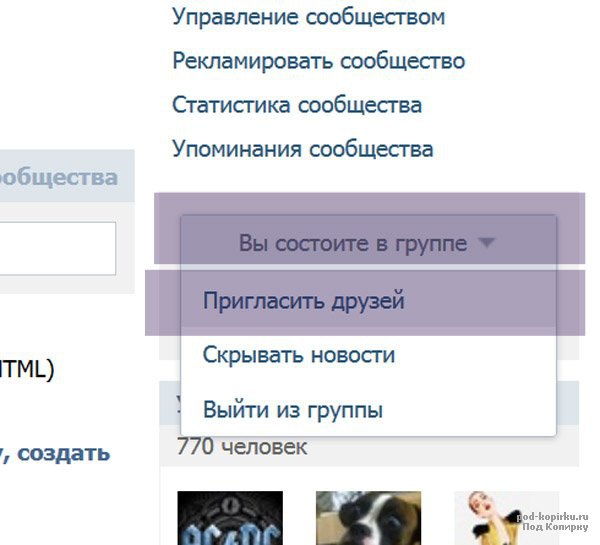 С течением времени у них появились некоторые отличия, но суть ресурса не поменялась.
С течением времени у них появились некоторые отличия, но суть ресурса не поменялась.
Создав социальную группу, перед администраторами встает множество вопросов по увеличению эффективности продвижения своего паблика.
Одним из самых важных факторов продвижения сообщества является наличие численной «живой» целевой аудитории. Как приглашать друзей в группу Вконтакте? – Это самый актуальный вопрос всех администраторов.
Инструкция по приглашению друзей в социальную группу
Итак, под главной фотографией паблика есть вкладка «Вы состоите в группе», нажав на нее, выбираете пункт «Пригласить друзей». Перед вами появится список ваших друзей в социальной сети, где вы можете напротив каждого из них кликать на словосочетание «Пригласить друзей». Вконтакте не дает приглашать в сутки больше 40-ка людей.
Специальные сервисы для накрутки друзей Вконтакте
Если вы не желаете ждать долгое время, пока ваша группа самостоятельно раскрутится за счет пользовательских репостов. , то можете использовать вспомогательные средства, которые значительно убыстрят данный процесс. Есть специальные сервисы, которые платно или бесплатно обеспечат вам продвижение паблика.
, то можете использовать вспомогательные средства, которые значительно убыстрят данный процесс. Есть специальные сервисы, которые платно или бесплатно обеспечат вам продвижение паблика.
Предпочитаете платный вариант? Он может быть основан на сотрудничестве с посредником, который предоставит вам определенное количество «живых» подписчиков. «Живые» — значит активные пользователи, которые будут не только висеть в списке друзей, а и систематически выполнять действия: лайкать, репостить, комментировать и т.д. Только учитывайте, что рыночная цена одного активного подписчика составляет минимум 1-2 рубля.
Если стоимость ниже указанной, то есть большая вероятность, что ваш посредник – мошенник. Его пользователи, скорее всего, покинут ваше сообщество в течение недели. Поэтому не гоняйтесь за дешевыми способами накрутки друзей, лучше уж тогда выбирайте совсем бесплатные.
Только учитывайте, что если сервис предлагает бесплатно раскрутить ваш паблик, то прохлаждаться вам не придется. Поскольку они основаны на обмене действиями по раскрутке сообществ и публичных страниц в различных социальных сетях. Суть заключается в том, что вы набираете баллы за выполненные задания, и в результате можете потратить их на раскрутку своего паблика, например, накрутить друзей, лайки, комменты и даже голоса, если вы раскручиваете публичную страницу.
Поскольку они основаны на обмене действиями по раскрутке сообществ и публичных страниц в различных социальных сетях. Суть заключается в том, что вы набираете баллы за выполненные задания, и в результате можете потратить их на раскрутку своего паблика, например, накрутить друзей, лайки, комменты и даже голоса, если вы раскручиваете публичную страницу.
Какие есть бесплатные сервисы? К ним относятся: http://olike.ru/, http://socgain.com/, https://vktarget.ru/ и множество других. Администраторы ценят эти ресурсы по причине того, что можно не тратить денежные ресурсы и качественно продвигать сообщество. За исполнением всех обязанностей участниками сайтов следят администраторы.
Поэтому используя данные сервисы, вы можете быть уверенными, что не столкнетесь с мошенниками и все ваши запросы будут вовремя выполнены.
При раскрутке паблика через такой ресурс, как Olike.ru, а также ему подобные, вам не страшен бан за резкий рост числа подписчиков. Поскольку у вас просто не получится одним махом наработать колоссальное их количество. Все будет происходить постепенно, не вызывая подозрений у админов Вконтакте.
Все будет происходить постепенно, не вызывая подозрений у админов Вконтакте.
Подписывайтесь на обновления блога, делайте репосты статьи в социальной сети. Пускай ваши друзья тоже узнают интересные факты о соцсети Вконтакте.
Всем пока!
Тысячи людей уже читают блог, почему тебя еще нет среди них?
Как пригласить людей в свою группу Google
- Образование
- Основы Интернета
- Как пригласить людей в свою группу Google
Джеймс Т. Кейнс
Что хорошего в группе Google, в которой нет других людей к? Если вы создали открытую группу, вы можете подождать, пока другие со схожими интересами найдут вашу группу и присоединятся. Но если вы создали закрытую группу — например, для бизнес-проекта — вам нужно пригласить других присоединиться к группе.
Чтобы пригласить людей в свою группу, выполните следующие действия:
После входа в свою учетную запись Google и перехода в свою группу Google нажмите «Управление» в правом верхнем углу.

На левой панели навигации щелкните Участники, а затем выберите Пригласить участников. Вы увидите экран «Пригласить участников» (см. Рисунок 1).
В верхнем поле введите или скопируйте и вставьте адреса электронной почты тех, кого вы хотите пригласить. Разделите адреса электронной почты запятыми.
В нижнем поле введите сообщение для приглашенных. Имя, описание и URL вашей группы автоматически включаются в приглашение по электронной почте, поэтому это сообщение может отличаться от этого. Ваше сообщение может содержать до 1000 символов.
Нажмите кнопку «Отправить приглашения» вверху. Ваши приглашения отправляются получателям.
Ваши получатели получат электронное письмо с приглашением в группу. Они должны нажать кнопку «Принять приглашение», чтобы присоединиться к группе.
Рисунок 1: Пригласите участников в вашу группу.
Источник: google.com
Приглашения действительны в течение семи дней. Если кто-то не примет приглашение в указанный срок, вам придется повторно отправить приглашение. Для этого щелкните «Выдающиеся приглашения» на левой панели навигации, установите флажок рядом с приглашенным участником и нажмите кнопку «Отправить приглашение повторно». Вы также можете отозвать приглашение по любой причине.
Если кто-то не примет приглашение в указанный срок, вам придется повторно отправить приглашение. Для этого щелкните «Выдающиеся приглашения» на левой панели навигации, установите флажок рядом с приглашенным участником и нажмите кнопку «Отправить приглашение повторно». Вы также можете отозвать приглашение по любой причине.
Вы также можете напрямую добавлять людей, не отправляя приглашения.Щелкните Прямое добавление участников на левой панели навигации и выполните те же действия, описанные выше. Однако будьте осторожны при использовании этой опции. Убедитесь, что участники знают, что вы их добавляете, потому что, как только вы добавите их, они начнут получать сообщения электронной почты от группы. Если вы добавите людей, которые не знают или не хотят участвовать, вы можете отключить свою учетную запись за рассылку спама.
Вдохновляйтесь этими 6 рекомендациями по приглашению на веб-семинар [+6 примеров]
Маркетинговое программное обеспечение от GetResponse
МЕНЮ
Решения
Что вы делаете
Привлечь потенциальных клиентов
Продавать знания
Привлекайте клиентов
Работа из дома
Увеличьте онлайн-продажи
Кто ты
Интернет-маркетолог
Предприниматель
Менеджер по маркетингу
Средние и крупные компании
Характеристики
Рекламная рассылка
Создатель электронной почты
Автоответчики
Электронная аналитика
Управление списком
Транзакционные электронные письма
Страница 70 — Прайм-тайм 1-5 Листовка
1
а) Как вы общаетесь с друзьями?
Пользуетесь ли вы сайтами социальных сетей, например ?
Facebook, MySpace, Twitter и т.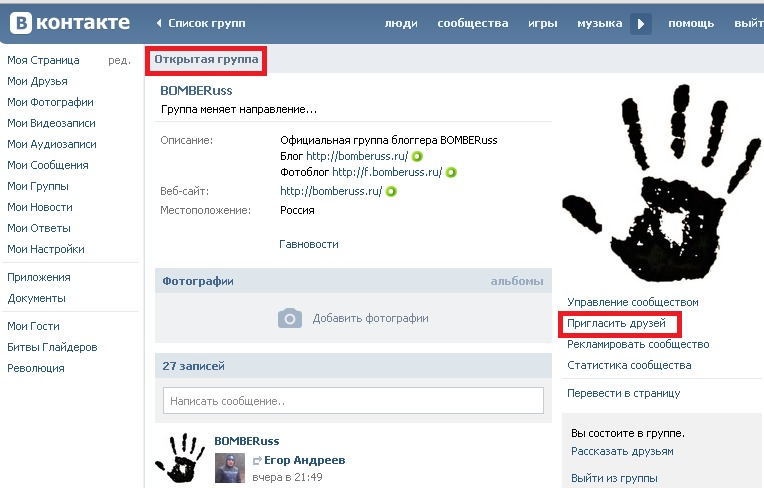 Д.?
Д.?
б) Как работают сайты социальных сетей?
Слушайте, читайте и проверяйте.
сайт социальной сети, подключение, удобный
интерфейс, сообщение, профиль, логин, персонализация,
контактировать, просматривать, взаимодействовать, прямо,
расширить, сообщество, СМИ, блогер, тренд,
независимый, продвигающий, сплоченный
Проверьте эти слова
я
Учебная программа:
ИКТ
38
2
c) Используйте слова из
коробка к
расскажите партнеру о социальных сетях.
Проверьте эти слова
б) Сопоставьте выделенные слова с их значениями:
в зависимости от
,
лет
,
общаться
,
мода
,
марка
,
начиная с
,
поиск
,
увеличить
.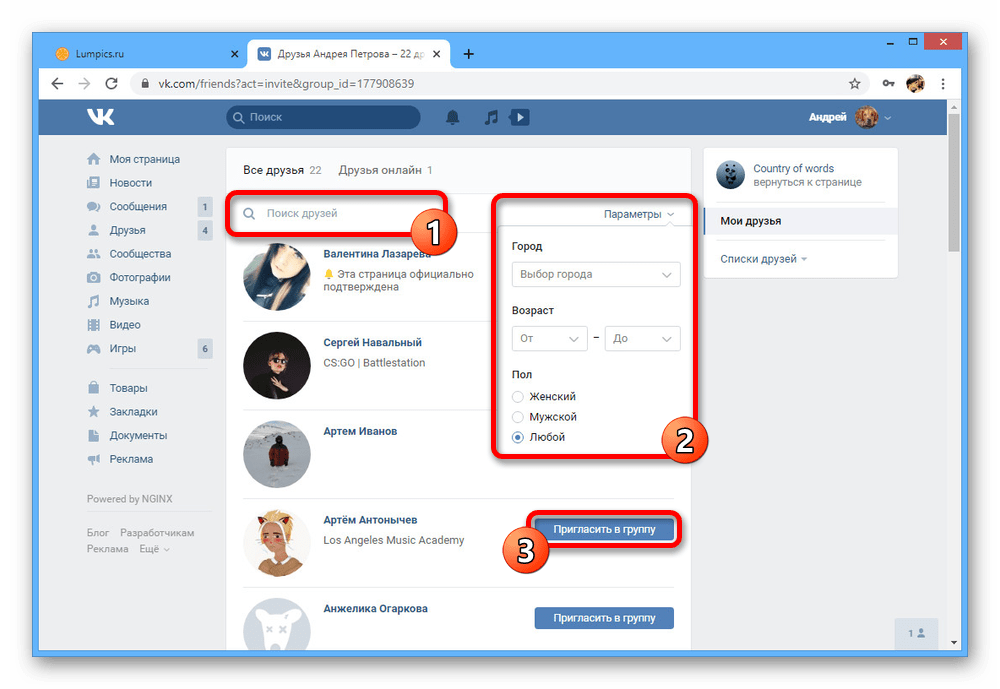
4
В малых группах узнайте
подробнее о социальных сетях
Сеть например Twitter. Подарок
вашу информацию классу.
ИКТ
3
Почему
вы думаете, что в социальных сетях есть
стал таким популярным? В трех
минут, напишите несколько
предложение. Скажите другой группе
Скажите другой группе
или класс.
Думать!
Вы используете Facebook, MySpace, Twitter,
Friendster или Linkedin? Если да, то вы
часть социальной сети. Социальная сеть
сайты позволяют нам видеть наши социальные связи.
Мы можем видеть наших друзей и их друзей
через изображения и ссылки в удобном для пользователя
интерфейс.
При создании профиля в социальной сети
сайт, вы открываете огромный спектр возможных социальных
соединения.Вы можете искать старых друзей, заводить новых
друзей и делитесь музыкой, фотографиями и видео с
их. Вы также можете присоединиться к группам на основе вашего
Вы также можете присоединиться к группам на основе вашего
интересы или хобби, любимые телешоу или музыку.
Создать учетную запись в социальной сети очень просто. Вы
просто создайте и разместите личный профиль.Для этого вы
требуется имя для входа, пароль и учетная запись электронной почты.
Затем вы добавляете личную информацию, например
имя, возраст, пол, местонахождение, интересы и т. д. Вы также можете
добавьте свое фото. Вы можете персонализировать свой
профиль и делитесь как можно большим количеством информации о себе
как хочешь.Вы также можете контролировать, кто видит ваш
профиль. Например, вы можете убедиться, что вы только
разрешите друзьям, которых вы добавили в свой
сеть, чтобы увидеть это.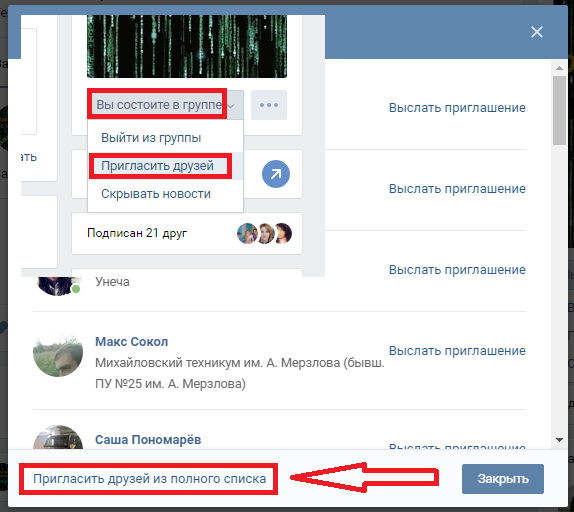 Следующим шагом будет поиск
Следующим шагом будет поиск
сеть для ваших контактов, найдите новых и
добавьте их в свою сеть.Вы можете пригласить офлайн
друзей, к которым можно присоединиться по электронной почте, или поиск друзей, которые
уже зарегистрированы по имени, школе или месту работы.
Затем вы можете искать в кругах друзей
всех, кого вы хотите добавить в свою сеть.
Различные сайты социальных сетей позволяют людям
взаимодействуют по-разному.Есть простые
сайты, которые позволяют расширить ваши личные
сообщество, такое как Facebook. Тогда есть такие
которые связаны с обменом мультимедиа, например YouTube,
где участники загружают и просматривают чужие
фотографии и видео. Есть также такие, которые
Есть также такие, которые
специализируются на обмене музыкой, например Last.FM и
наконец, те, которые позволяют блоггерам создавать онлайн
сообщества, такие как Livejournal.
Последняя тенденция в социальных сетях — создавать свои
собственная независимая социальная сеть. Компании делают это
продвигать свой бренд, и люди могут
создать очень сплоченное сообщество.
2
а) Прочтите еще раз и ответьте на вопросы.
1
Какова цель социальных сетей?
2
Что вы можете делать при создании профиля?
3
Как создать учетную запись в социальной сети?
4
Как вы можете персонализировать свой профиль?
5
Как составить список друзей?
6
Какие существуют типы сайтов социальных сетей?
7
Почему некоторые компании создают собственные социальные сети?
.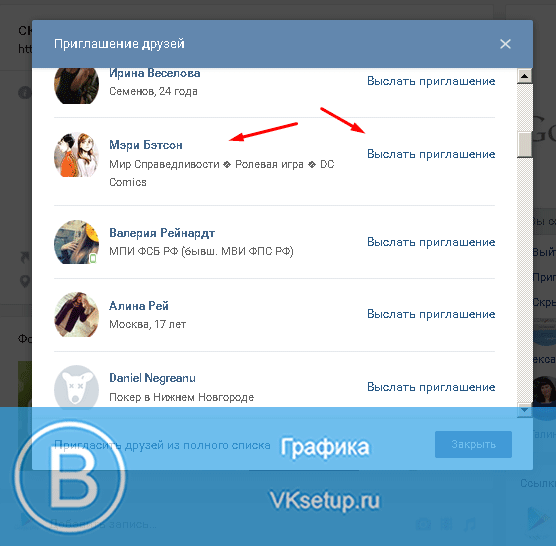

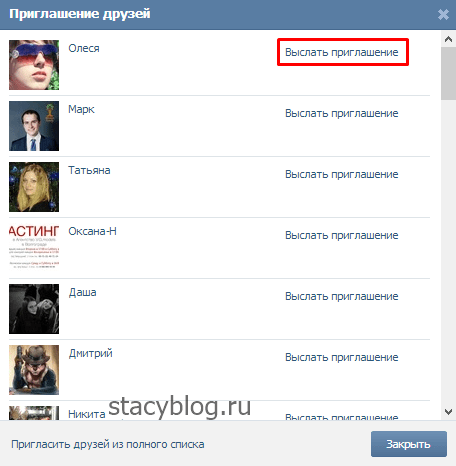

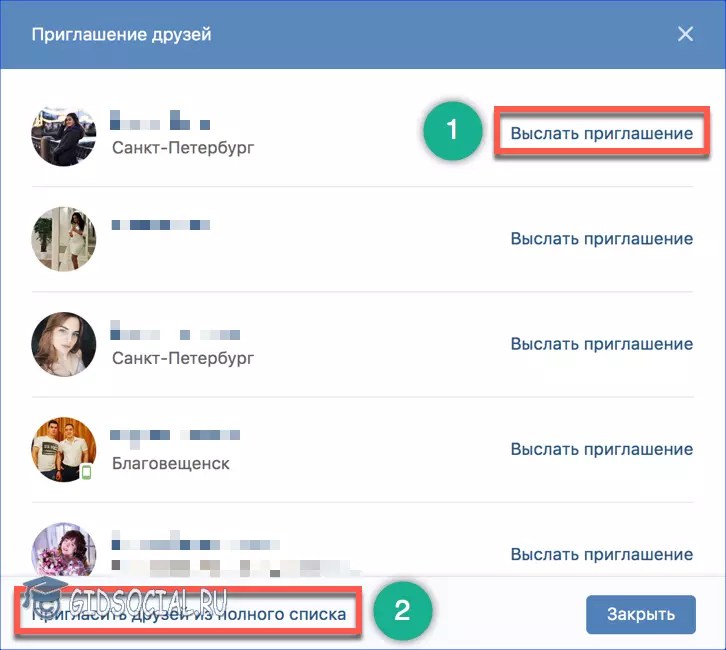
Добавить комментарий